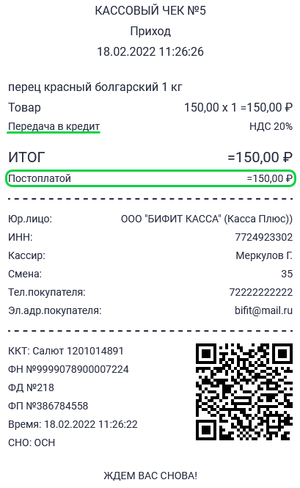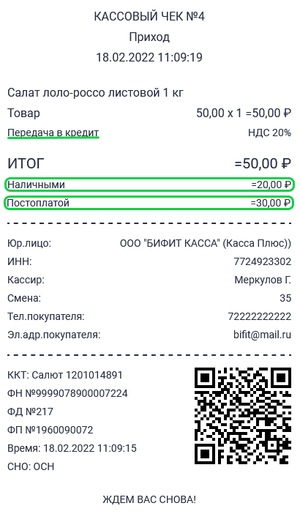Как передать товар в кредит в приложении Касса Курьер
Для работы с онлайн заказами зайдите в приложение Курьер + и авторизуйтесь.
Далее перейдите в раздел Заказы. Раздел заказы представлен в виде рабочей области со списком заказов. В разделе Заказы есть группировка по подразделам: Мои заказы; Новые; Выполненные.
Для создания и удаления онлайн заказов необходимо перейти в Личный кабинет БИФИТ Бизнес и авторизоваться в нем. С инструкцией по созданию и работе с онлайн-заказами в Личном кабинете БИФИТ Бизнес можно ознакомиться здесь.
Рассмотрим процесс передачи товара в кредит. Передача товара в кредит может происходить 2-мя способами:
- Передача товара в кредит без частичного расчета
- Передача товара в кредит с получением частичного расчета
При передаче товара в кредит без частичного расчета, перейдите в онлайн-заказ, нажмите на кнопку Передать в кредит. Во всплывающем нажмите кнопку Оплатить. В системе сформируется чек с указанием итоговой суммы на оплату, а также в напечатанном чеке будет прописан способ расчета Последующая оплата (кредит) и указана полная стоимость полученного товара. При проведении операции ознакомиться с сформированным чеком можно в Личном кабинете БИФИТ Бизнес, в разделе Чеки, найдите необходимый чек и нажмите на его поле, во всплывающем окне перед вами будет электронный чек, в котором будет отображена совершенная операция и прописана итоговая сумма и способ расчета Постоплата.
При передаче товара в кредит с получением частичного расчета, перейдите в онлайн-заказ, Передать в кредит. Во всплывающем окне укажите сумму полученную по предоплате и способ получения этой суммы (Наличный/Безналичный расчет). Нажмите кнопку Оплатить. При проведении операции ознакомиться с сформированным чеком можно в Личном кабинете БИФИТ Бизнес, в разделе Чеки, найдите необходимый чек и нажмите на его поле, во всплывающем окне перед вами будет электронный чек, в котором будет отображена совершенная операция и прописана итоговая сумма, указан способ расчета при внесении первоначального взноса и способ расчета Постоплата с остатком суммы.
![]() В окне Передать в кредит, сумму можно внести смешанным способом, то есть внести сумму наличными и безналичными одновременно. В окне Передать в кредит в таком случае будет указанна полученная сумма, учитывая внесение разными способами оплаты.
В окне Передать в кредит, сумму можно внести смешанным способом, то есть внести сумму наличными и безналичными одновременно. В окне Передать в кредит в таком случае будет указанна полученная сумма, учитывая внесение разными способами оплаты.
При передаче товара в кредит, покупатель будет вносить оплату по кредиту согласно условиям договора. Для совершения операции по оплате кредита, необходимо перейти в приложение Касса розница 3.0 (Desktop) или в приложение Касса Розница (Android) и сформировать чек на операцию по оплате кредита.
Для формирования чека по оплате кредита убедитесь, что касса подключена и настроена в приложении. С инструкциями по настройке касс в приложениях можно ознакомиться в разделе FAQ используемого приложения.
Перейдите в приложении Касса розница 3.0 (Desktop) или в приложении Касса Розница (Android) в подраздел Касса → Приход. В подразделе приход нажмите кнопку Свободная цена. ВО всплывающем окне укажите:
- Наименование - Оплата кредита *******
- В поле цена укажите полученную сумму по оплате по кредиту
- Нажмите на поле Дополнительно
- В поле Способ расчета выберите Оплата кредита
- В поле Предмет расчета выберите Платеж
- В поле НДС укажите размер НДС
- Нажмите кнопку Добавить в чек
В окне Приход появится позиция с заданными параметрами, нажмите на кнопку Итог (сумма). Во всплывающем окне Программа лояльности оставьте все без изменений и нажмите Оплатить. Далее укажите способ расчета (Наличными/Безналичными) и введите сумму в выбранное поле, укажите систему Налогообложения организации и нажмите кнопку Оплатить.